出于节能的考虑,电脑一般都开启了电源管理,这会让设备在闲置一段时间后进入睡眠状态,或者让某些设备进入待机,例如显示器和硬盘等。广义上说,开机本身也是唤醒设备,只不过唤醒之前设备休息的比较踏实。要想让电脑及设备从休息中唤醒,可能需要人为去操作鼠标、键盘,或者按电源按钮等,亦或是某项任务的启动会让电脑解除睡眠状态。由于设置问题,每台电脑的唤醒方式不尽相同,唤醒设备也有区别,对于你的电脑来说,到底哪些设备能够唤醒系统呢?怎样才能让睡眠状态的电脑不会被某些任务一不小心而叫醒呢?使用脚本之家介绍的命令,就可以方便地了解到这些设备和任务到底都是谁,适用于Win7/Win8.1/Win10系统。
命令一:查看可以唤醒系统的设备列表
打开命令提示符,执行以下命令将会列出可唤醒系统的设备列表(如下图):
powercfg -devicequery wake_armed
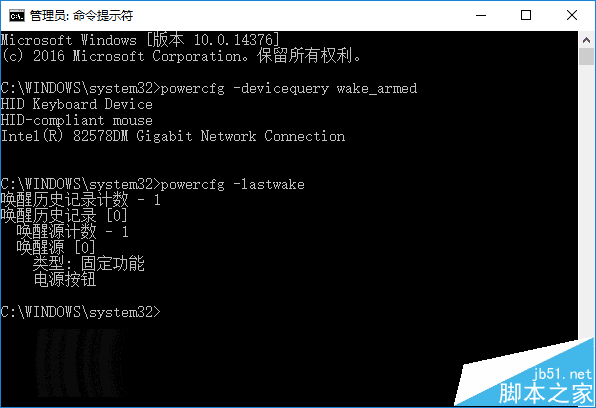
命令二:查看上次唤醒系统的设备
依然是在命令提示符中,执行以下命令即可查看上次唤醒(包括开机)系统的设备(如上图):
powercfg -lastwake
在弄清哪种设备可以唤醒系统后,你可以进入控制面板的设备管理器对可唤醒设备进行配置,可取消相应设备的唤醒功能,如下图:

命令三:查看能够唤醒睡眠中设备的任务列表(Windows7不适用)
该命令要用到Powershell,打开后执行以下命令(如下图):
Get-ScheduledTask | where {$_.settings.waketorun}

对于上述任务,你可以在计算机管理→任务计划程序中找到相应的项目,然后取消相应程序的唤醒权限即可。





















 3961
3961











 被折叠的 条评论
为什么被折叠?
被折叠的 条评论
为什么被折叠?








